- Base de connaissances
- Automatisation
- Workflows
- Inscrire manuellement des fiches d'informations dans un workflow
Inscrire manuellement des fiches d'informations dans un workflow
Dernière mise à jour: 15 décembre 2025
Disponible avec le ou les abonnements suivants, sauf mention contraire :
-
Marketing Hub Pro, Enterprise
-
Sales Hub Pro, Enterprise
-
Service Hub Pro, Enterprise
-
Data Hub Pro, Enterprise
-
CRM intelligent Pro, Enterprise
-
Commerce Hub Pro, Enterprise
Si les fiches d’informations sont le plus souvent inscrites automatiquement dans des workflows en fonction des critères d’inscription, vous pouvez également inscrire manuellement des fiches d’informations à partir d’un workflow ou de la page index d’un objet. Pour les workflows basés sur les contacts, vous pouvez inscrire des contacts depuis une fiche d'informations d'un contact ou une liste.
Vous pouvez également inscrire d'autres types de fiches d'informations dans un workflow à l'aide de cartes CRM. Découvrez comment inscrire des fiches d'informations dans des workflows à l'aide de cartes CRM.
Avant de commencer
- Les fiches d’informations inscrites manuellement ne doivent pas répondre aux critères d’inscription pour être inscrites dans le workflow.
- Si vous essayez d’inscrire manuellement une fiche d’informations qui est déjà passée par le workflow, vous devez tout de même ajouter des déclencheurs de réinscription. Découvrez-en davantage sur la réinscription d’un workflow.
- Les fiches d’informations ne peuvent pas être inscrites manuellement dans des workflows si elles figurent sur une liste de désinscription ou répondent aux critères de désinscription.
- Les contacts ne peuvent pas être inscrits manuellement dans des workflows si le workflow est défini pour supprimer des contacts du workflow lorsqu’ils ne répondent plus aux conditions d’inscription.
- Pour inscrire manuellement des fiches d’informations dans des workflows, les utilisateurs doivent disposer des autorisations Inscrire le workflow.
- Les utilisateurs disposant uniquement de l’autorisation d’inscription peuvent inscrire des fiches d’informations dans des workflows à partir de cartes CRM ou de n’importe quelle page index de fiche d’informations.
- Les utilisateurs disposant des autorisations Afficher et Inscription peuvent inscrire des fiches d’informations directement depuis les workflows.
- Si un utilisateur dispose de l’autorisation Modifier mais pas d’inscription, il ne pourra pas inscrire des fiches d’informations, même s’il modifie le workflow. L’option permettant d’inscrire les fiches d’informations qui répondent actuellement aux critères d’inscription après la modification d’un critère d’inscription sur un workflow ou lors de l’activation d’un workflow n’apparaîtra pas.
Inscrire à partir d'un workflow
Pour inscrire des fiches d’informations directement dans les workflows, les utilisateurs auront besoin des autorisations Super administrateur ou Afficher et modifier le workflow. Pour inscrire une fiche d’informations à partir d’une workflo w :- Depuis votre compte HubSpot, accédez à Automatisation > Workflows.
- Cliquez sur le nom d'un workflow.
- Dans l'angle supérieur droit, cliquez sur enr Inscrire .
- Dans le panneau de droite, sélectionnez l'un des éléments suivants :
- Créer un filtre personnalisé : configurez un filtre personnalisé pour inscrire des fiches d'informations dans le workflow.
- À partir d'une liste : inscrivez une liste spécifiée de fiches d'informations dans le workflow. Vous pouvez uniquement sélectionner le même type de liste que votre workflow pour l'inscription manuelle. Par exemple, vous ne pouvez pas sélectionner une liste basée sur une entreprise ou une liste basée sur les transactions pour un workflow basé sur les contacts.
- Choisir des contacts individuels : inscrivez des fiches d'informations sélectionnées spécifiques dans le workflow. Après l'inscription d'une fiche d'informations, le panneau historique des inscriptions du workflow apparaîtra et affichera l'inscription récente.
- Après avoir configuré vos critères d'inscription manuels, le nombre de fiches d'informations s'affichera en bas du panneau avec un message [objets] à inscrire . Pour inscrire ces contacts, cliquez sur Inscrire .

Inscription de fiches d’informations depuis des pages index d’objet
Vous pouvez inscrire des fiches d’informations dans des workflows directement depuis la page index de l’objet. Cela inclut tous les types d’objets, y compris les objets personnalisés.
- Accédez à votre page index des objets.
- Sélectionnez les fiches d’informations à inscrire :
- Pour sélectionner des fiches d’informations spécifiques, sélectionnez la case à cocher à côté de la fiche d’informations à inscrire.
- Pour sélectionner toutes les fiches d’informations sur la page actuelle, sélectionnez la case à cocher dans l’en-tête du tableau.
- Pour sélectionner toutes les fiches d’informations du segment, sélectionnez la case à cocher dans l’en-tête du tableau, puis cliquez sur Sélectionner tous les [X types d’objets] en haut du tableau.
- En haut du tableau, cliquez sur Inscrire dans le workflow .
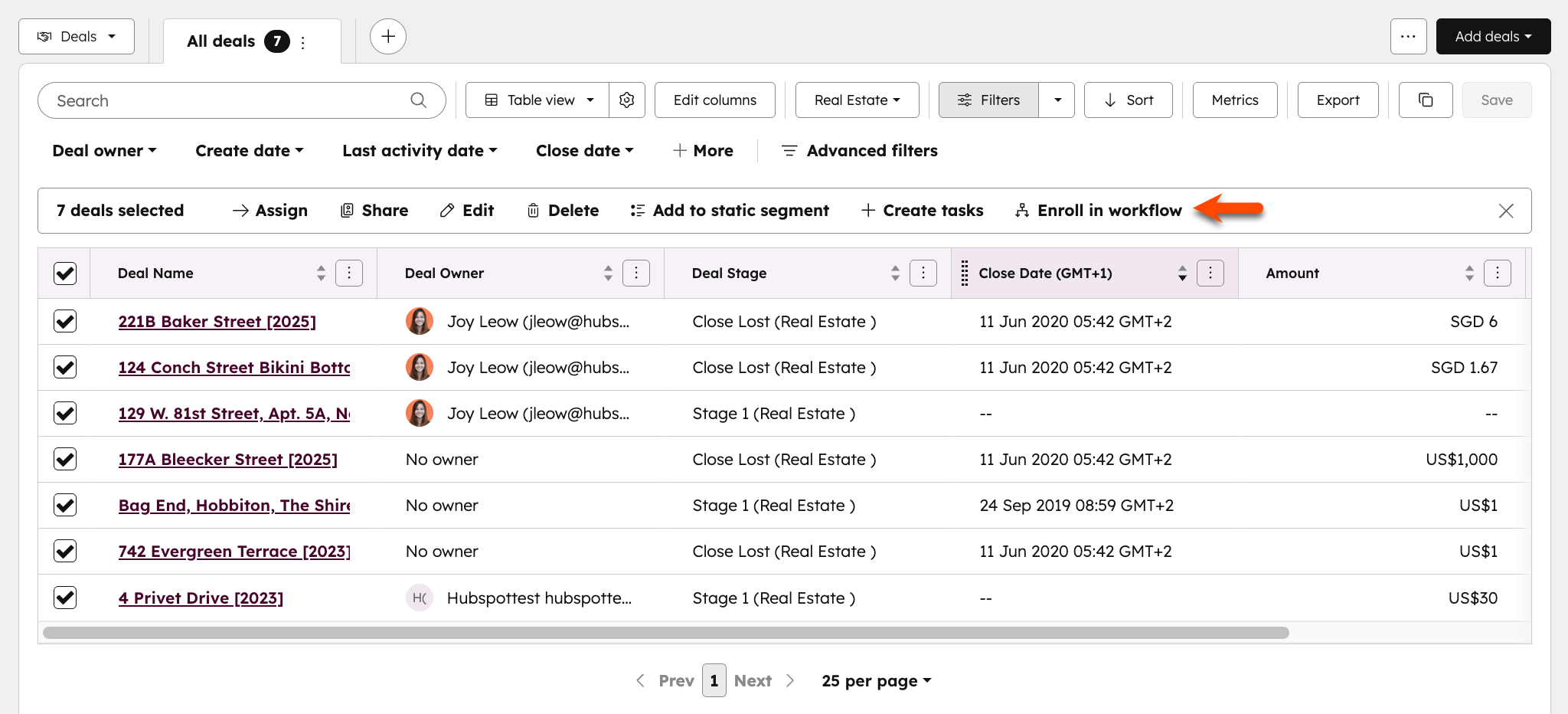
- Dans la boîte de dialogue, cliquez sur le menu déroulant Sélectionner un workflow et sélectionnez un workflow existant. Seuls les workflows publiés apparaîtront dans les options.
- Dans le champ Confirmer l’inscription , saisissez le [nombre de fiches d’informations] à inscrire dans le workflow.
- Sélectionnez la case à cocher Oui, je veux inscrire toutes les fiches d’informations .
- Cliquez sur Inscrire.
Inscrire à partir de la fiche d'informations d'un contact
Pour inscrire des contacts dans des workflows directement depuis leur fiche d'informations d'un contact :- Dans votre compte HubSpot, accédez à CRM > Contacts.
- Cliquez sur le nom du contact à inscrire.
- Dans le panneau de droite, section Membres du Workflow, cliquez sur Gérer.
- Cliquez sur Inscrire dans le workflow supérieur droit.

- Dans la boîte de dialogue, cliquez sur le menu déroulant et sélectionnez le workflow.
- Cliquez sur Inscrire.
Inscrire une liste de contacts à partir d’un segment
Abonnement requis Un abonnement Marketing Hub Pro ou Entreprise est requis pour inscrire des contacts via un segment.
- Dans votre compte HubSpot, accédez à CRM > Segments.
- Cliquez sur le nom du segment.
- Sélectionnez les contacts à inscrire :
- Pour sélectionner des contacts spécifiques, sélectionnez la case à cocher à côté du contact à inscrire.
- Pour sélectionner tous les contacts figurant sur la page actuelle du segment, sélectionnez la case à cocher dans l’en-tête du tableau.
- Pour sélectionner tous les contacts du segment, sélectionnez la case à cocher dans l’en-tête du tableau, puis cliquez sur Sélectionner tous les [X] contacts en haut du tableau.
- En haut du tableau, cliquez sur le menu déroulant Plus et sélectionnez Inscrire au workflow .
 .
.
- Dans la boîte de dialogue, cliquez sur le menu déroulant Sélectionner un workflow et sélectionnez le workflow auquel inscrire ces contacts.
- Cliquez sur Inscrire.